

Якщо завантажитися в Windows 10, то вікно "Керування дисками" виглядає так.

При включенні комп'ютера виходить меню завантаження, де я можу вибрати для завантаження Win 7 або Win 10.
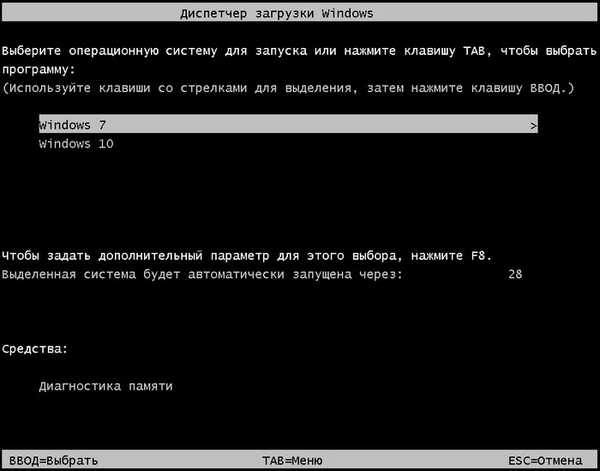
Як дізнатися, де на жорсткому диску MBR знаходиться активний розділ разом з завантажувачем операційних систем (при наявності на HDD кількох встановлених Windows і відсутності Прихованого розділу System Reserved (зарезервовано системою)?
Автор Володимир! Привіт друзі! Всі ми знаємо, що при установці операційної системи на комп'ютер зі звичайним БІОС (НЕ UEFI), установка відбувається на жорсткий диск MBR і при цьому на початку диска автоматично створюється прихований розділ System Reserved (зарезервовано системою, обсяг 350-500 МБ), головним призначенням цього розділу є зберігання і захист файлів завантаження операційної системи. Розділ System Reserved (зарезервовано системою) має атрибути: Активний, Система, Основний розділ і з цього розділу відбувається запуск однієї або декількох операційних систем, встановлених на вашому комп'ютері.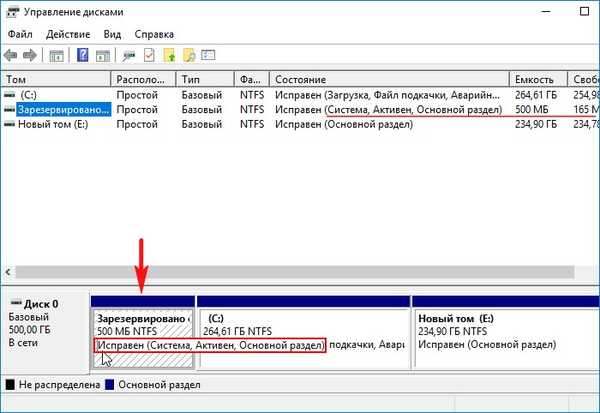
Дізнатися, де на жорсткому диску MBR знаходиться активний розділ разом з завантажувачем операційних систем дуже просто. По-перше, відкриємо вікно "Керування дисками", встановленої на комп'ютері нашого читача, операційної системи Windows 7. Розділ, який позначений як "Система, Активний ...", це і є активний розділ і на ньому знаходяться файли завантаження Windows. Як бачите, у випадку з нашим читачем, активний розділ (D :) зі встановленою Windows 10 і саме на ньому знаходиться завантажувач обох операційних систем. Управління дисками Windows 7

Управління дисками Windows 10

У більшості випадків з активного розділу запускається операційна система. На активному розділі знаходяться файли завантаження Windows: папка "Boot" (містить сховище конфігурації завантаження файл - BCD), і менеджер завантаження файл "bootmgr".
Побачити ці файли можна, якщо у вас включено в системі відображення прихованих файлів і папок.
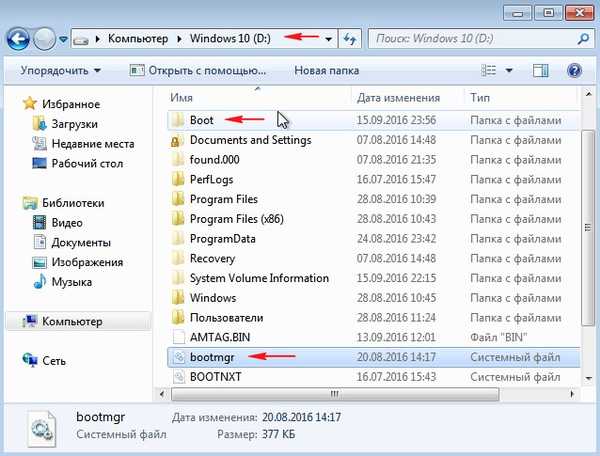
По-друге, дізнатися, де на жорсткому диску MBR знаходиться активний розділ можна за допомогою командного рядка.
Запускаємо командний рядок від імені адміністратора і вводимо команди: diskpart lis vol (виводимо в список всі розділи жорсткого диска), розділ "Система", значить активний, в нашому випадку активний розділ (C :) зі встановленою Windows 10.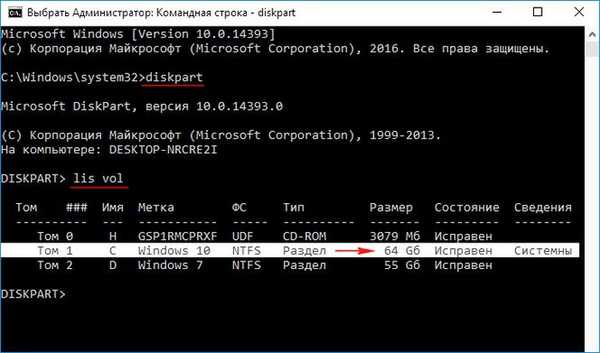
Ще одна команда, також покаже нам активний розділ:
bcdedit (дана команда призначена для управління даними конфігурації завантаження), запущена без параметрів, покаже нам вміст сховища завантаження BCD. Як бачимо, активний розділ знаходиться на першому розділі жорсткого диска (D :) зі встановленою Windows 10. Також бачимо, що сховище завантаження містить в собі запуск двох операційних систем: Windows 7 і Windows 10.
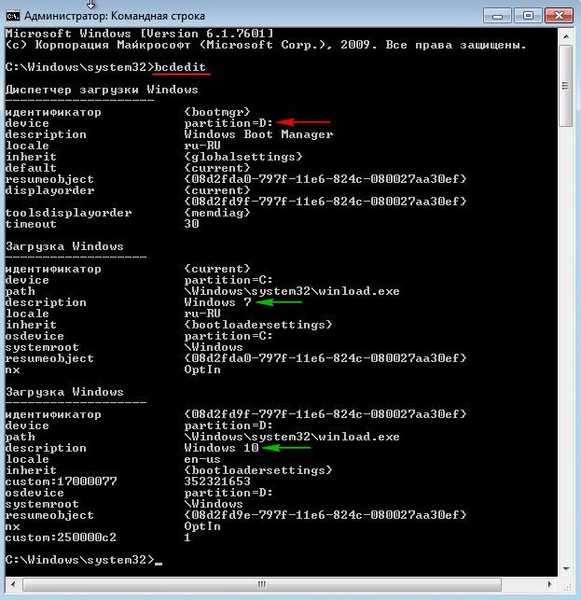
Примітка: Важливо знати, що зробити активним можна будь-"Основний" розділ жорсткого диска, розглянемо це питання далі.
Наш читач запитав, що буде, якщо він форматує або видалить розділ зі встановленою Windows 7, завантажиться чи після цього Windows 10? Або навпаки, якщо він видалить розділ зі встановленою Windows 10, завантажиться чи після цього Windows 7?
Відповідь. Так як завантажувач двох операційних систем і активний розділ знаходяться на першому розділі (D :) зі встановленою Windows 10, то при видаленні цього розділу, що залишилася операційна система Windows 7 природно не завантажиться, вийде помилка "An operating system was not found ..." (Операційна система не знайдена)

Якщо з працюючої Windows 10 видалити розділ зі встановленою Windows 7, то завантаження Win 10 не буде порушена.
Як же бути нашому читачеві, якщо наприклад, він хоче видалити Windows 10 і залишити собі Windows 7?
В цьому випадку потрібно створити операційну систему Windows 7 свій окремий завантажувач, зробити це можна так.
Перебуваючи в працюючої OS Windows 7 відкриваємо командний рядок від імені адміністратора і вводимо команди:
C: \ Windows \ system32> diskpart
Microsoft DiskPart версії 6.1.7601
(С) Корпорація Майкрософт, 1999-2008.
На комп'ютері: VLADIMIR-ПК
DISKPART> lis dis (виводимо в список всіх підключених до комп'ютера накопичувачі)
Диск ### Стан Розмір Вільно Дін GPT
-------- ------------- ------- ------- --- ---
Диск 0 В мережі 120 Gбайт 0 байт
DISKPART> sel dis 0 (вибираємо єдиний підключений жорсткий диск)
Обрано диск 0.
DISKPART> lis par (виводимо в список всі розділи жорсткого диска)
Розділ ### Тип Розмір Зсув
------------- ---------------- ------- -------
Розділ 1 Основний 64 Gб 32 Kб
Розділ 2 Основний 55 Gб 64 Gб
DISKPART> sel par 2 (вибираємо розділ з встановленою Windows 7, розмір 55 Gб)
Обрано розділ 2.
DISKPART> activ (помічаємо розділ з Windows 7 як активний)
DiskPart: розділ позначений як активний.
DISKPART> exit
Завершення роботи DiskPart ...
C: \ Windows \ system32> bcdboot C: \ Windows (дана команда створює окремий завантажувач на розділі з встановленою Windows 7)
Файли завантаження успішно створені.
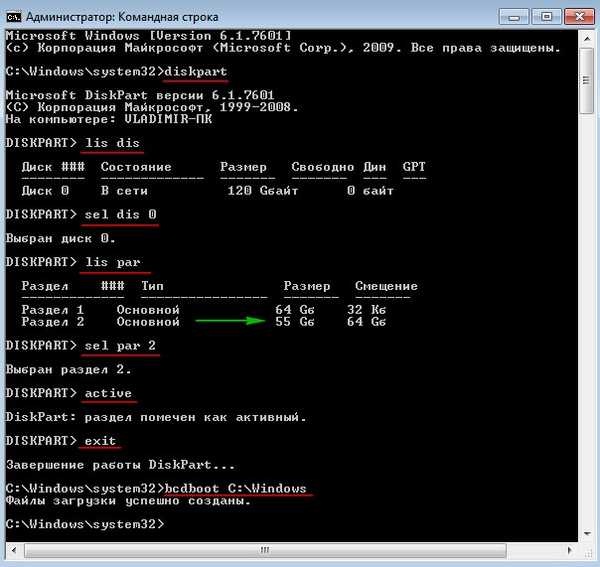
Даними діями ми створили для Windows 7 окремий завантажувач. Тепер диск (C :) зі встановленою Windows 7 має атрибути: Система, Активний ...
Після цього ви сміливо можете форматувати або видаляти розділ з Windows 10, завантаження Windows 7 від цього не постраждає!
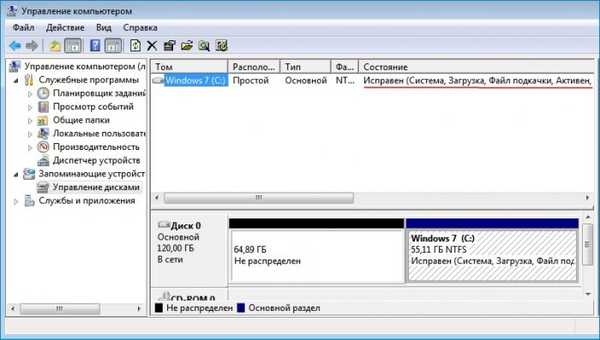

Створюємо завантажувач для Windows 7 прямо в працюючої Windows 10
Друзі, в кінці статті хочу вам сказати, що створити завантажувач для Windows 7 можна прямо в працюючої Windows 10, зробимо це так.
Завантажуємося в Windows 10.
Відкриваємо командний рядок від імені адміністратора і вводимо команди:
C: \ Windows \ system32> diskpart
Microsoft DiskPart версії 10.0.
(С) Корпорація Майкрософт, 1999-2013.
На комп'ютері: DESKTOP
DISKPART> lis dis (виводимо в список всіх підключених до комп'ютера накопичувачі)
Диск ### Стан Розмір Вільно Дін GPT
-------- ------------- ------- ------- --- ---
Диск 0 В мережі 120 Gбайт 0 байт
DISKPART> sel dis 0 (вибираємо єдиний підключений жорсткий диск)
Обрано диск 0.
DISKPART> lis par (виводимо в список всі розділи жорсткого диска)
Розділ ### Тип Розмір Зсув
------------- ---------------- ------- -------
Розділ 1 Основний 64 Gб 32 Kб
Розділ 2 Основний 55 Gб 64 Gб
DISKPART> sel par 2 (вибираємо розділ з встановленою Windows 7, розмір 55 Gб)
Обрано розділ 2.
DISKPART> activ (помічаємо розділ з Windows 7 як активний)
DiskPart: розділ позначений як активний.
DISKPART> exit
Завершення роботи DiskPart ...
C: \ Windows \ system32> bcdboot D: \ Windows (дана команда створює окремий завантажувач на активному розділі (D :) для Windows 7.
Файли завантаження успішно створені.
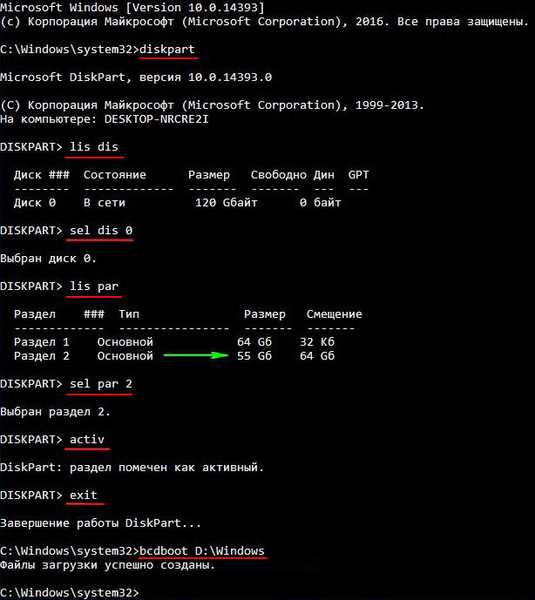
Даними діями ми також створили для Windows 7 окремий завантажувач.
Завантажуємося в Windows 7.
Тепер диск (C :) зі встановленою Windows 7 має атрибути: Система, Активний і якщо видалити Windows 10, то Windows 7 чудово завантажиться.

У наступній статті ми розповімо вам, як створити заново Прихований розділ System Reserved (зарезервовано системою)
Примітка: Стаття написана про дисках MBR. Якщо у вас OS встановлена на диск GPT, а на дисках gpt немає активного розділу, завантажувач в цьому випадку створюється на розділі - EFI system partition (ESP), відформатованим в fat32.
Мітки до статті: Завантаження MBR Windows 7











